使用Ctrl+Shift+A可快速选中HTML标签内部内容,将光标置于标签内按快捷键即可智能选中内容,再按一次扩展至整个标签及父级,结合Ctrl+D实现多光标批量修改,提升编辑效率。
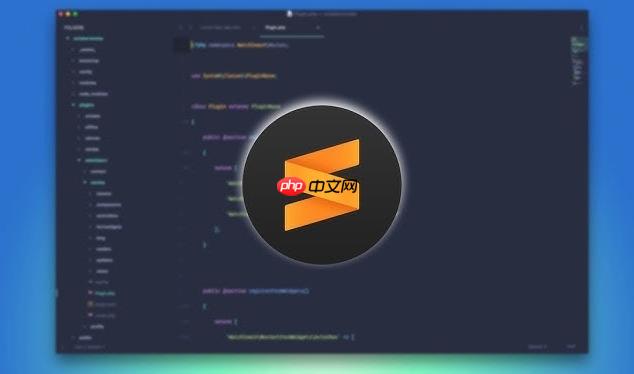
在Sublime Text中,快速在HTML标签内外进行选择的核心技巧在于熟练运用其内置的“扩展选择”功能,尤其是
Ctrl+Shift+A
Cmd+Shift+A
利用
Ctrl+Shift+A
Cmd+Shift+A
Ctrl+D
Cmd+D
Ctrl+M
Cmd+M
我个人觉得,Sublime里处理HTML结构,最核心的技巧之一就是对
Ctrl+Shift+A
<div>
<span>
<span>这里是内容</span>
Ctrl+Shift+A
这个操作的妙处在于,它不仅仅是选中文本,它理解的是“标签内部”这个概念。即使标签内部还有其他嵌套标签,比如
<div><p><span>Hello</span> World</p></div>
World
Ctrl+Shift+A
Hello World
p
div
p
有时候我们不光要改内容,连标签类型都想换,或者整个块要移动,这时选中整个标签就显得特别方便。比如你有一个
<button type="submit">提交</button>
<a>
<button
button
Ctrl+Shift+A
<button type="submit">提交</button>
立即学习“前端免费学习笔记(深入)”;
这个功能在重构代码时特别有用。我记得有一次,我需要把页面上的几十个
<i>
<span>
<i>
div
section
div
Ctrl+D
Ctrl+Shift+A
这块就涉及到Sublime的另一个大杀器——多光标编辑了。我平时用得最多的,就是
Ctrl+D
Cmd+D
假设你有一堆
<li>
<li class="item">...</li>
item
product-item
item
Ctrl+D
item
item
product-item
更进一步,如果你想选中所有
<p>
data-test="true"
<p>
Alt+F3
Cmd+Ctrl+G
<p>
当然,如果情况更复杂,比如你需要根据正则表达式来匹配和替换,Sublime的查找替换功能(
Ctrl+H
Cmd+Alt+F
以上就是sublime怎么快速在html标签内外进行选择_HTML标签内外选择技巧的详细内容,更多请关注php中文网其它相关文章!

HTML怎么学习?HTML怎么入门?HTML在哪学?HTML怎么学才快?不用担心,这里为大家提供了HTML速学教程(入门课程),有需要的小伙伴保存下载就能学习啦!

Copyright 2014-2025 https://www.php.cn/ All Rights Reserved | php.cn | 湘ICP备2023035733号